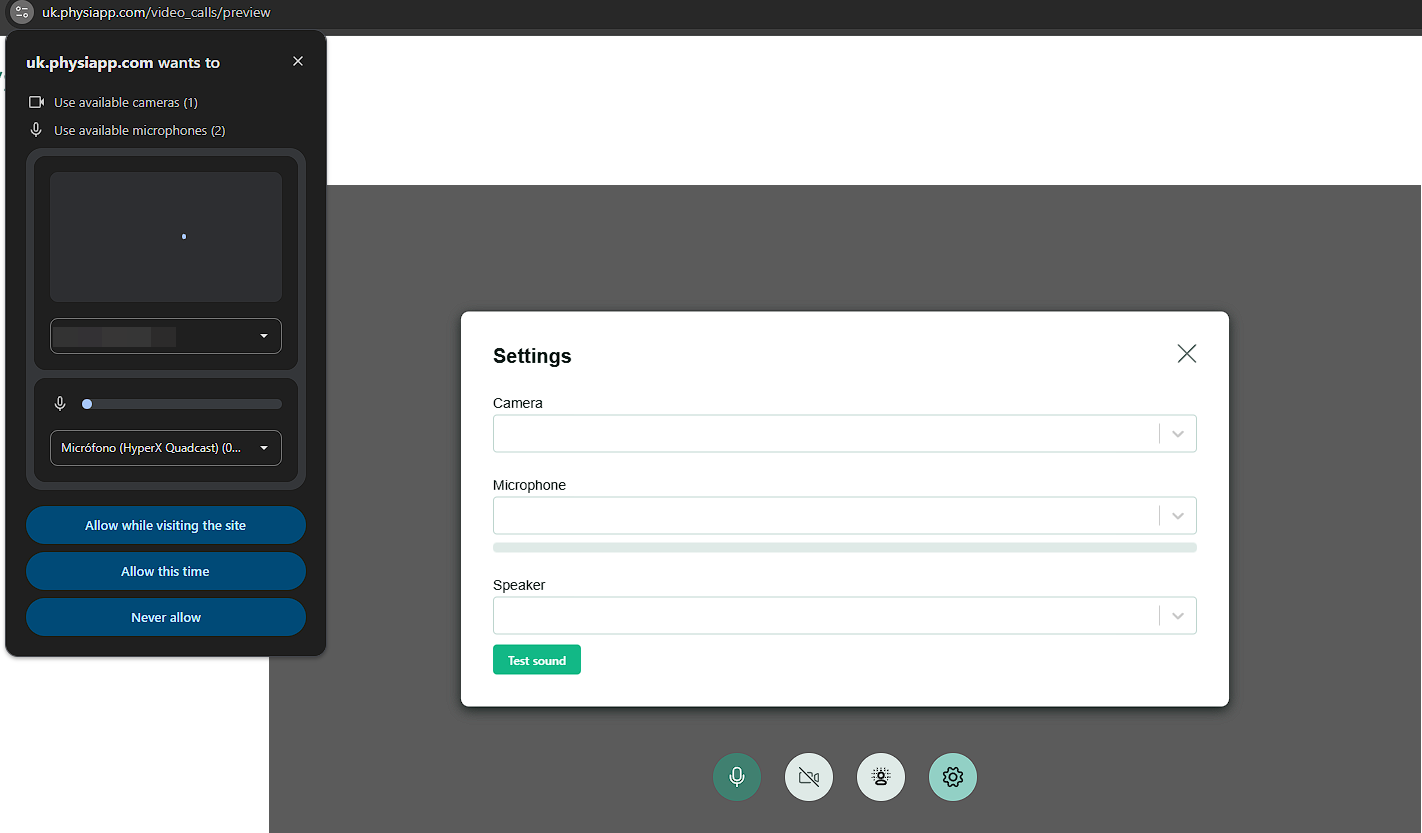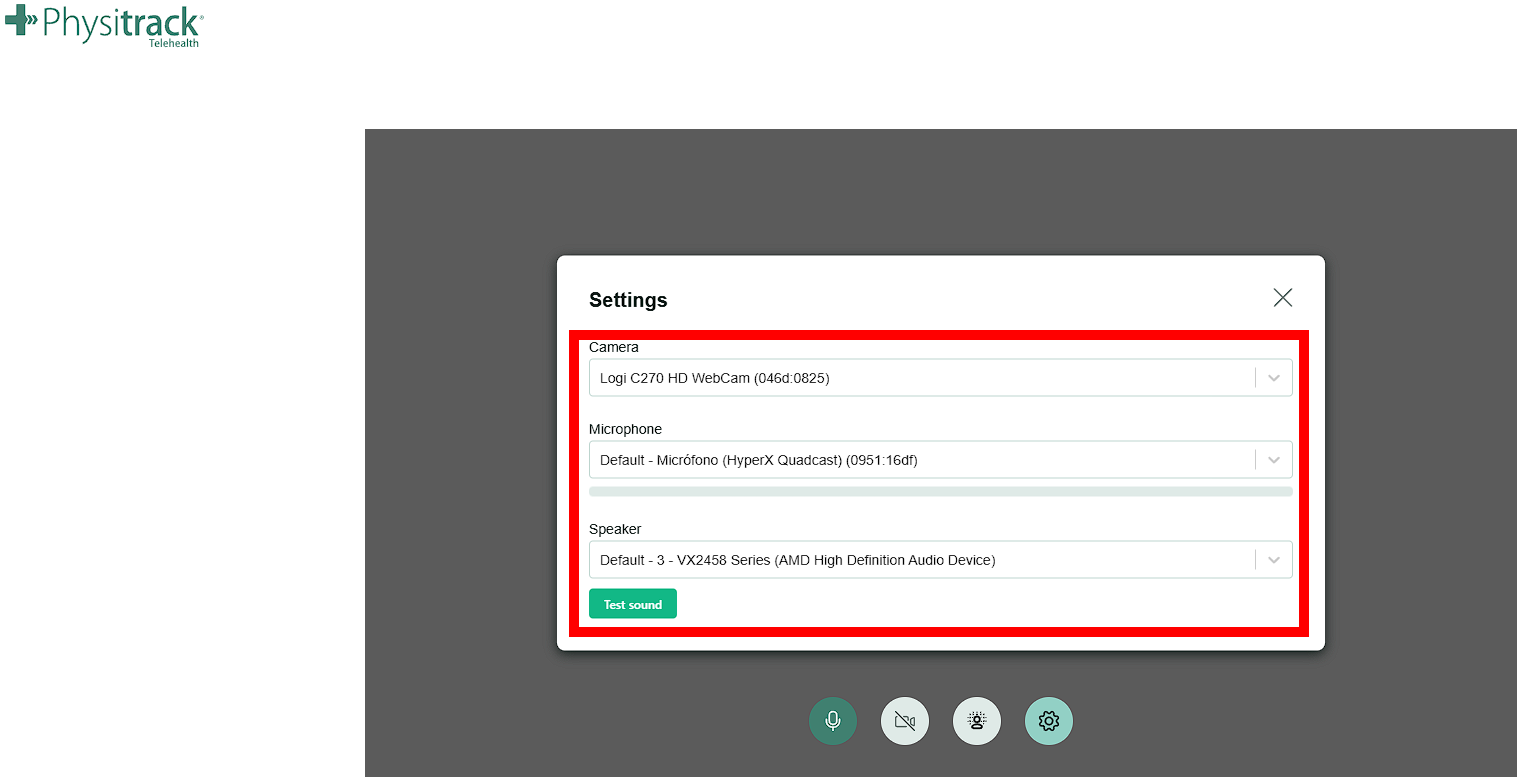Pruebe su sistema de telesalud
¿Ha sido invitado por su profesional sanitario a una videoconsulta de telesalud y quiere asegurarse de que todo funciona correctamente? Siga las instrucciones siguientes y pruebe su sistema para aprovechar al máximo la teleasistencia.
Independientemente de cómo pienses conectarte, ten en cuenta que la calidad de imagen y sonido de tu videoconsulta depende, entre otras cosas, de la capacidad de tu conexión a internet. Si otra persona está utilizando la misma conexión a internet de forma intensiva al mismo tiempo (piensa en YouTube o Netflix), la calidad de imagen y sonido de tu videoconsulta puede deteriorarse o la llamada puede desconectarse.
Probar una llamada de telesalud
Para probar la función de videollamada en sí:
- Inicie sesión en su programa a través del navegador web. Siga los pasos que se indican aquí: Abra sus ejercicios en PhysiApp.
- Una vez conectado, vaya al enlace de prueba específico de su servidor. También puede acceder directamente a su programa a través de los enlaces específicos de cada servidor, ya que primero se le pedirá que inicie sesión.
Utilice la tabla siguiente para encontrar el enlace de prueba correcto para su país/servidor:
| País/Servidor | Enlace de prueba |
|---|---|
| Australia | https://au.physiapp.com/video_calls/preview |
| Brasil | https://br.physiapp.com/video_calls/preview |
| Canadá | https://ca.physiapp.com/video_calls/preview |
| Suiza | https://ch.physiapp.com/video_calls/preview |
| Alemania | https://de.physiapp.com/video_calls/preview |
| España | https://es.physiapp.com/video_calls/preview |
| Finlandia | https://fi.physiapp.com/video_calls/preview |
| Francia | https://fr.physiapp.com/video_calls/preview |
| Indonesia | https://id.physiapp.com/video_calls/preview |
| Irlanda | https://ie.physiapp.com/video_calls/preview |
| Italia | https://it.physiapp.com/video_calls/preview |
| Países Bajos | https://nl.physiapp.com/video_calls/preview |
| Nueva Zelanda | https://nz.physiapp.com/video_calls/preview |
| Polonia | https://pl.physiapp.com/video_calls/preview |
| Suecia | https://se.physiapp.com/video_calls/preview |
| Reino Unido | https://uk.physiapp.com/video_calls/preview |
| Estados Unidos | https://us.physiapp.com/video_calls/preview |
Una vez que haya abierto el programa y el enlace de prueba correspondiente, es posible que su navegador le pida permiso para utilizar sus dispositivos para continuar con la página.
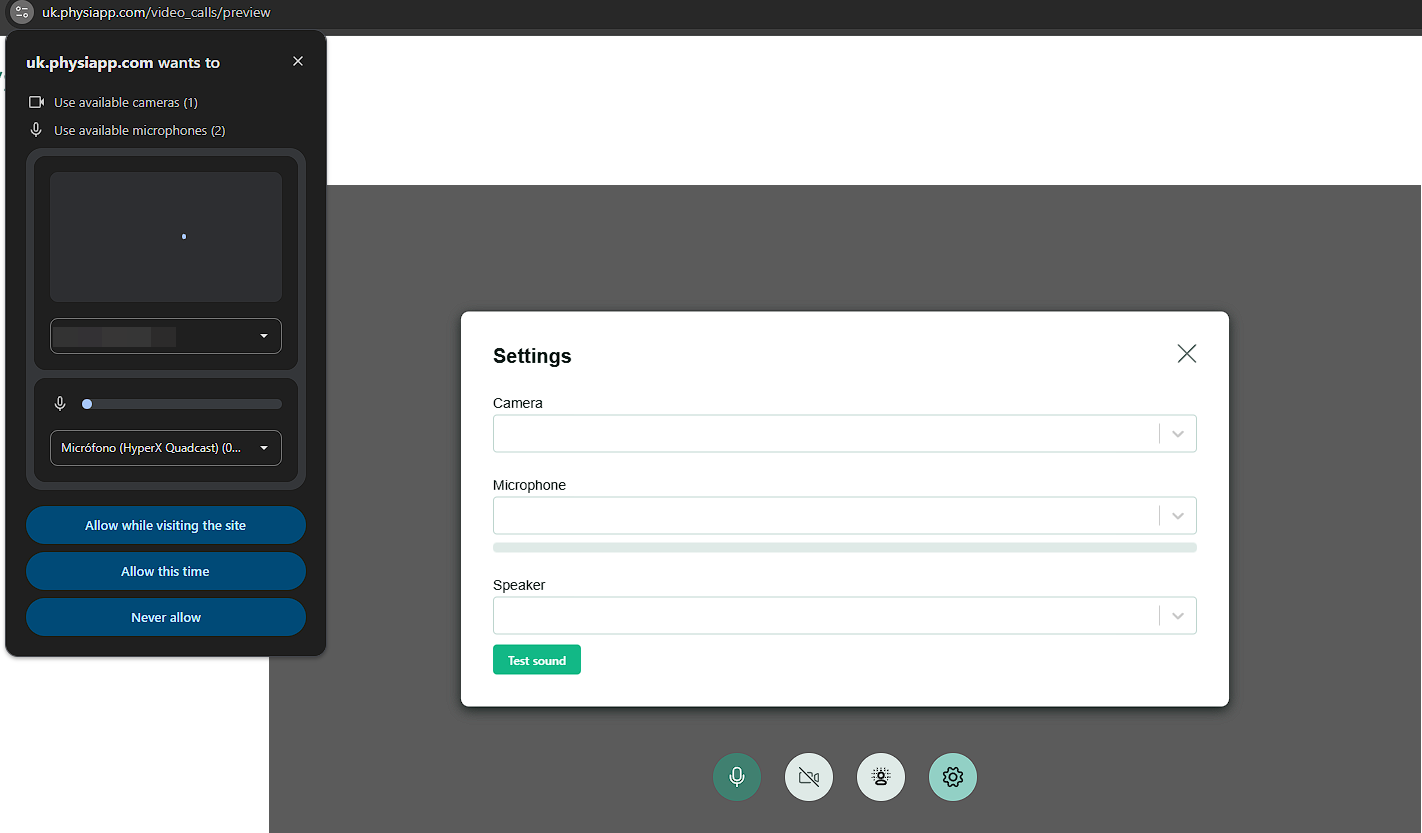
Una vez que haya permitido el acceso, la página mostrará ahora en qué configuración que para probar la llamada, que le permitirá seleccionar su cámara, micrófono y altavoz. Si desea cambiar alguno simplemente seleccione la pestaña correspondiente y realice los cambios.
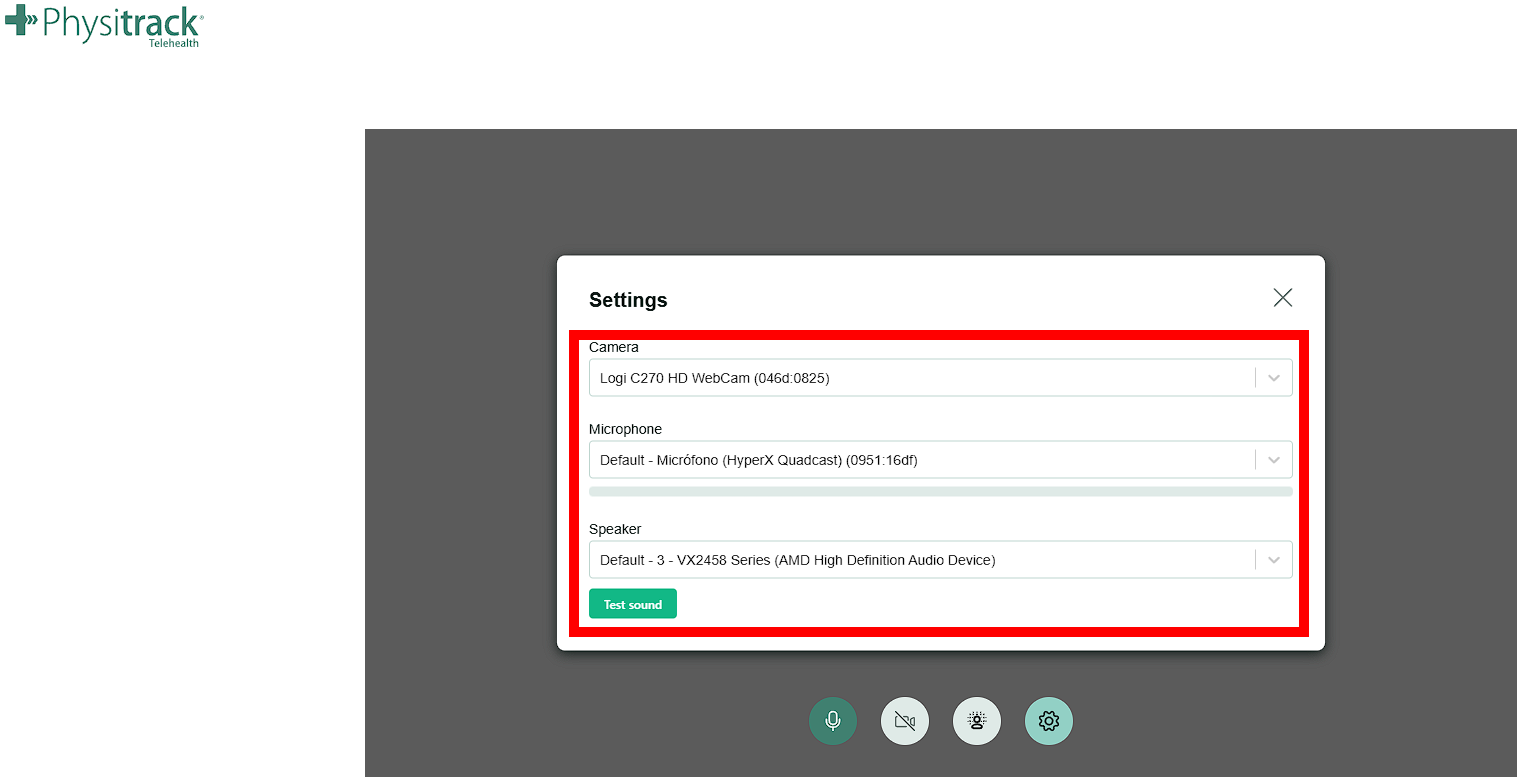
- Por último, después de haber seleccionado todo, simplemente haga clic en "Probar sonido" para asegurarse de que oye, puede hablar con su micrófono,e y la página debe reflejar el nivel de sonido si se recoge. Y seleccione activar la cámara para asegurarse de que el vídeo funciona

Telemedicina en iOS o Android
- 1
-
Asegúrese de tener la última versión de PhysiApp instalado en tu dispositivo.
- Ve a Play Store (Android) o App Store (iOS),
- Búsqueda de PhysiApp,
- Pulsa o haz clic en Acerca de esta aplicación para conocer los detalles de la última versión.
- ¿Ves un botón para actualizar la aplicación? Haz clic en él para asegurarte de que tienes instaladas las últimas correcciones y actualizaciones.
- 2
-
Asegúrese de que PhysiApp tiene acceso a la cámara y al micrófono.
- Cuando descargues e instales PhysiApp, el sistema de tu dispositivo te pedirá que permitas el acceso de la aplicación a tu cámara y micrófono.
- También puede cambiar este permiso posteriormente. En tu dispositivo Android, ve a Ajustes, Apps y luego elige PhysiApp. A continuación, toca Permisos y ve sucesivamente a Cámara y Micrófono para conceder el permiso. En su dispositivo iOS, vaya a Ajustes, deslice el dedo hasta PhysiApp y, a continuación, conceda (o revoque) el permiso.
Telemedicina en un navegador web
- 1
-
Asegúrese de que utiliza un navegador moderno, como Google Chrome, Mozilla Firefox, Safari o Microsoft Edge.
Nota: Microsoft Internet Explorer (11) no es compatible. - 2
- Asegúrate de tener una cámara y un micrófono que funcionen, ya sea en el dispositivo que utilices para la videoconsulta o como periféricos externos.
- 3
- ¿Algún problema? Póngase en contacto con nosotros.